
Mặc định trên iPhone, Apple cung cấp sẵn nhiều bài nhạc chuông khác nhau cho bạn lựa chọn. Tuy nhiên, nếu bạn không thích những bản nhạc chuông nhàm chán này, bạn có thể tạo và đặt một bài hát Giáng sinh hay bài hát bất kỳ mình yêu thích làm nhạc chuông iPhone.
Chuẩn bị
Trước khi bạn tạo và đặt bài hát Giáng sinh yêu thích làm nhạc chuông iPhone, bạn cần tải nó về thư viện nhạc của thiết bị hoặc ứng dụng Files (Tệp).
Có nhiều cách tải nhạc về iPhone. Ở đây, chúng tôi sử dụng trình duyệt Cốc Cốc. Nếu chưa cài Cốc Cốc, bạn có thể tải nó về từ địa chỉ sau hoặc từ App Store.
Khi quá trình cài đặt hoàn tất, bạn mở Cốc Cốc và truy cập vào trang web chứa bài hát bạn muốn tải. Bấm nút Play (Phát) để phát bài hát trong vài giây, sau đó bấm nút Pause (Tạm dưng) để tạm dừng. Ngay lập tức, bạn sẽ thấy nút Tải xuất hiện trôi nổi ở cạnh dưới của màn hình, bấm lên nó, sau đó bấm lên tên bài hát để tải nó về.
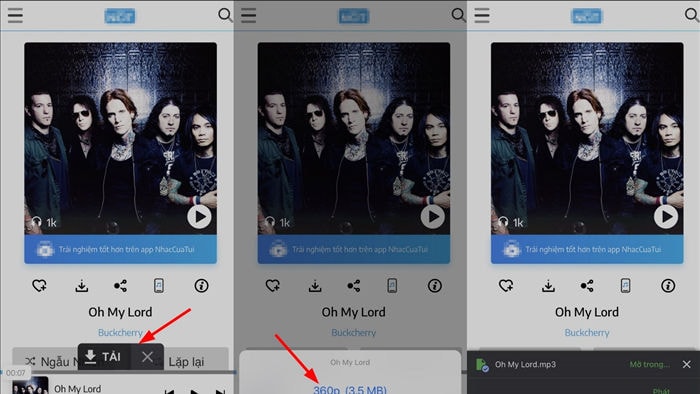
Bây giờ, bạn mở ứng dụng Files (Tệp), sau đó chọn thẻ Browse (Duyệt), mở thư mục Cốc Cốc, và bạn sẽ bài hát mình vừa tải về.
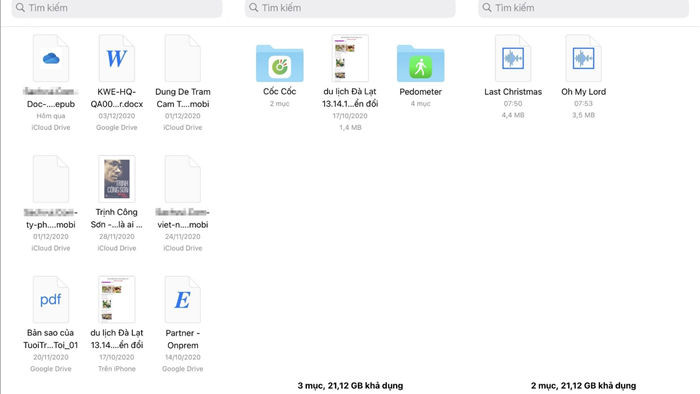
Kế đến, bạn cần tải và cài đặt ứng dụng GarageBand miễn phí của Apple từ địa chỉ sau hoặc từ App Store.
Sau khi hoàn thành hai bước trên, bạn đã có thể bắt đầu tạo nhạc chuông trên iPhone.
Cách tạo nhạc chuông Giáng sinh trên iPhone không cần máy tính
Bước 1: Mở ứng dụng GarageBand trên iPhone.
Bước 2: Từ màn hình chính của ứng dụng, bạn sẽ thấy nhiều loại nhạc cụ khác nhau bao gồm Keyboard (Đàn phím), Drum (Trống), AMP (Bộ tăng âm), v.v. Tại đây, bạn chọn một loại nhạc cụ bất kỳ, ví dụ Keyboard (Đàn phím).
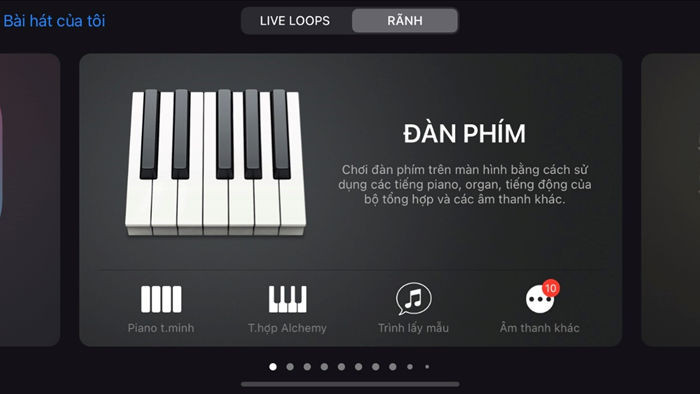
Bước 3: Bấm nút Record (Ghi) hình tròn màu đỏ ở cạnh trên cùng của màn hình. Thao tác này sẽ kích hoạt chức năng ghi âm của GarageBand. Thông thường, nó sẽ ghi lại những nốt nhạc bạn bấm trên đàn phím. Mục đích của việc này là để truy cập vào trình biên tập âm thanh của GarageBand. Sau khi hoàn thành quá trình ghi âm, bạn bấm nút hình tam giác màu xanh lá cây.
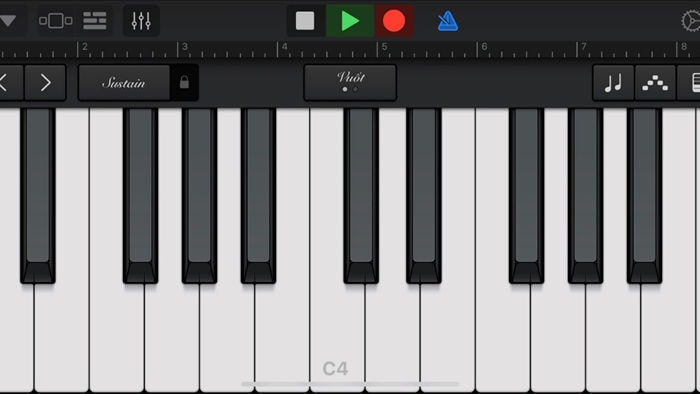
Bước 4: Bấm lên nút trông giống hình bức tường gạch ở phía trên bên trái. Thao tác này sẽ mở trình biên tập âm thanh của GarageBand.
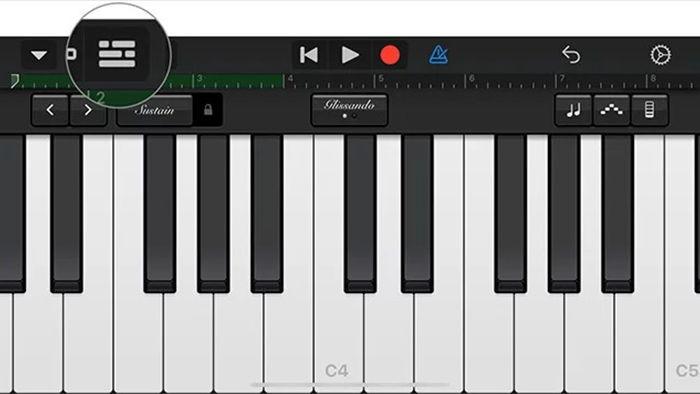
Bước 5: Bấm nút hình dấu cộng nhỏ ở phía trên góc phải. Nút này cho phép bạn thay đổi độ dài của dự án.

Độ dài mặc định là 8 bars (8 ô nhịp) tương đương 16 giây. Bấm lên nó, sau đó chọn Automatic (Tự động).
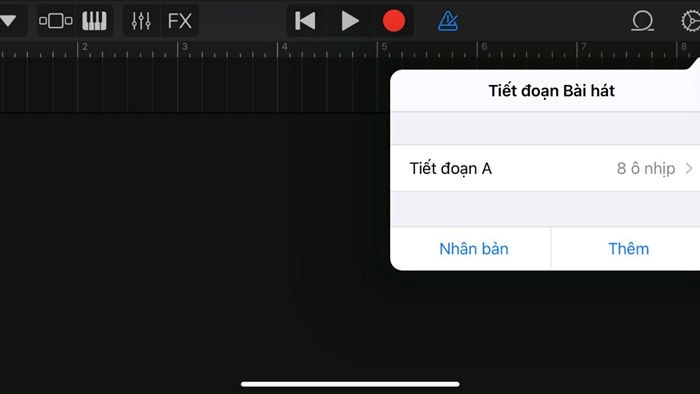
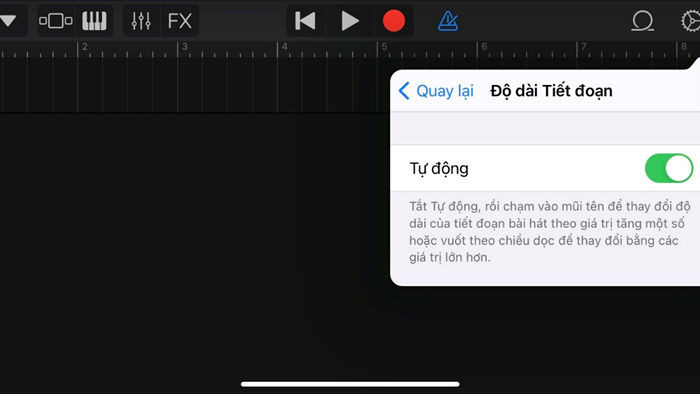
Hoặc bạn có thể chọn Manual (Thủ công) rồi đặt độ dài dự án theo ý muốn.

Bước 6: Bấm lên biểu tượng Loops (Vòng lặp) ở phía trên góc phải. Tại đây, bạn sẽ thấy các mục con gồm Apple Loops và Files (Tệp). Người viết đã tải bài hát về ứng dụng Files (Tệp). Do vậy, chúng tôi sẽ chọn thẻ Files (Tệp), và chọn bài hát đã tải về ở trên.
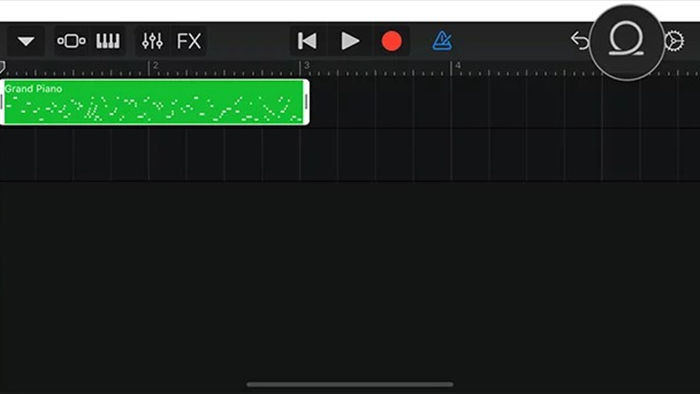
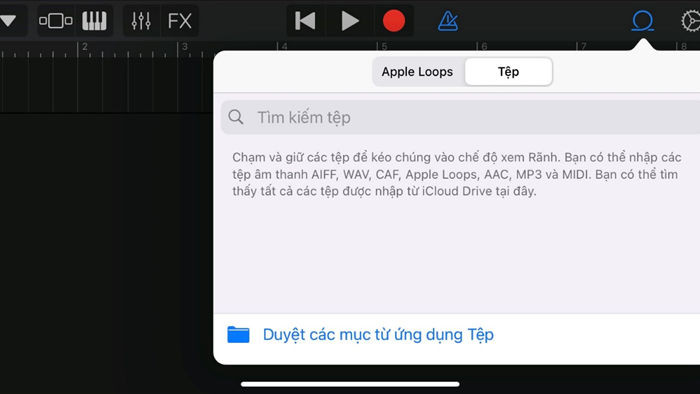
Bước 7: Bạn có thể chạm lên tên bài hát để nghe nó. Chúng tôi sẽ chạm và giữ lên bài hát trong một vài giây để nhập nó và GarageBand.
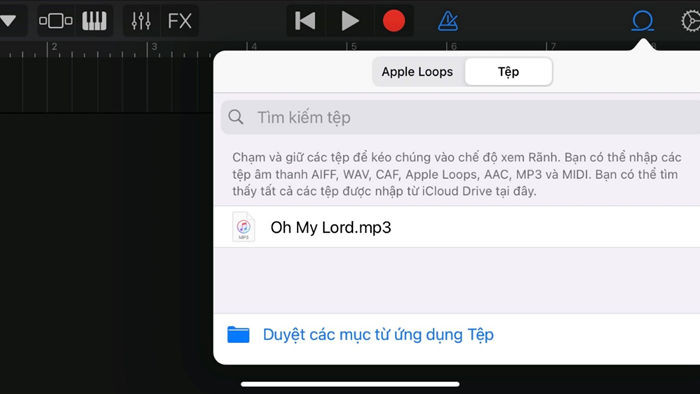
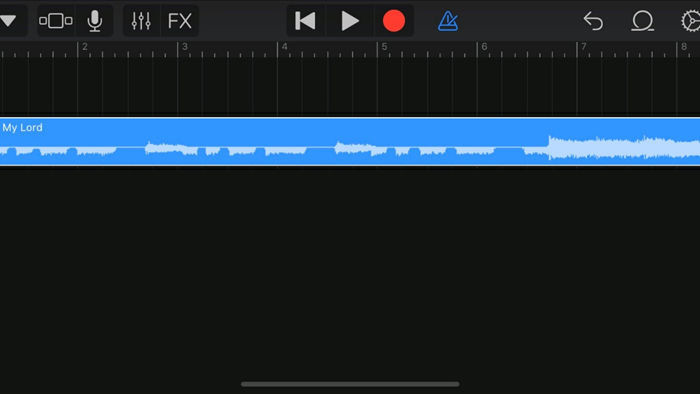
Bước 8: Bấm hai lần liên tiếp lên thanh âm thanh màu xanh lá cây và chọn Delete (Xóa) để xóa phần ghi âm bạn đã thực hiện từ đầu. Trường hợp, bạn không ghi âm thanh của nhạc cụ, bạn có thể bỏ qua bước này.
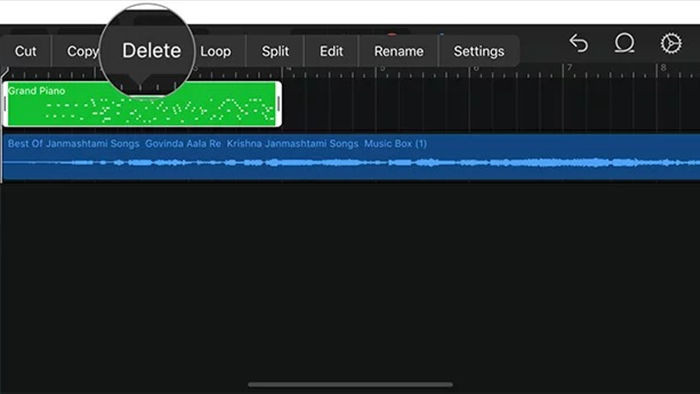
Bước 9: Kéo thanh đọc nhạc (playback head) đến đoạn nhạc bạn muốn chọn làm điểm bắt đầu của nhạc chuông.
Bước 10: Sau khi chọn điểm bắt đầu, bạn bấm hai lần liên tiếp lên bài hát, và chọn Split (Chia).

Kéo biểu tượng hình cây kéo xuống dưới để cắt/chia bài hát tại điểm đã chọn.
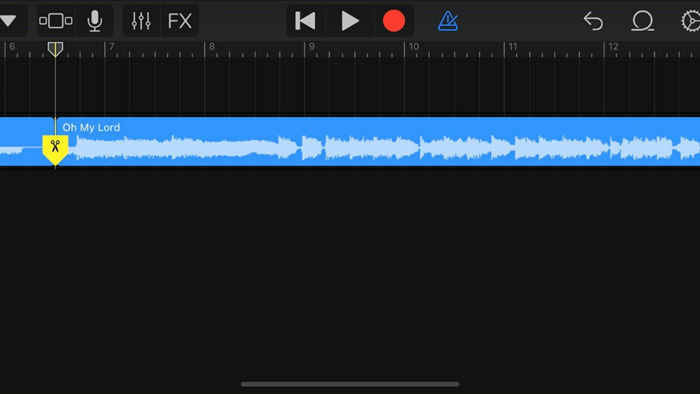
Bước 11: Bấm hai lần liên tiếp lên đoạn nhạc bạn không cần sử dụng và chọn Delete (Xóa).
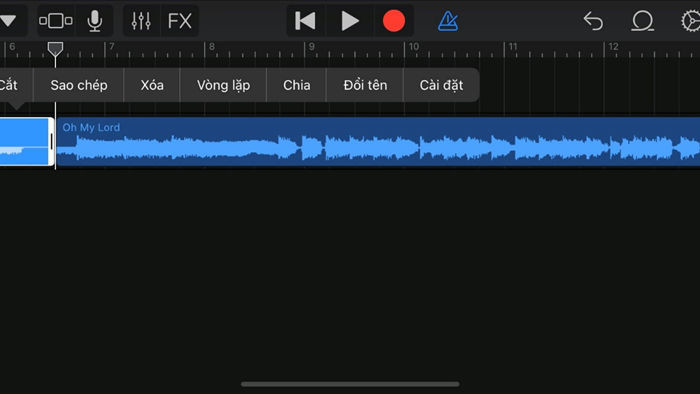
Bước 12: Bấm lên nút hình mũi tên hướng xuống ở phía trên góc trái và chọn My Songs (Bài hát của tôi). GarageBand sẽ lưu đoạn nhạc chuông tùy chỉnh thành một dự án riêng.
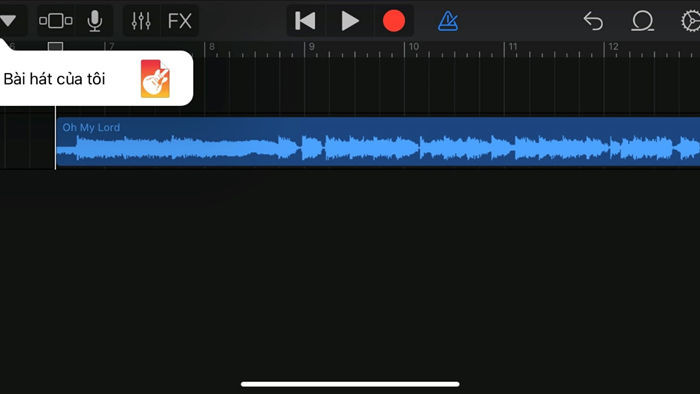
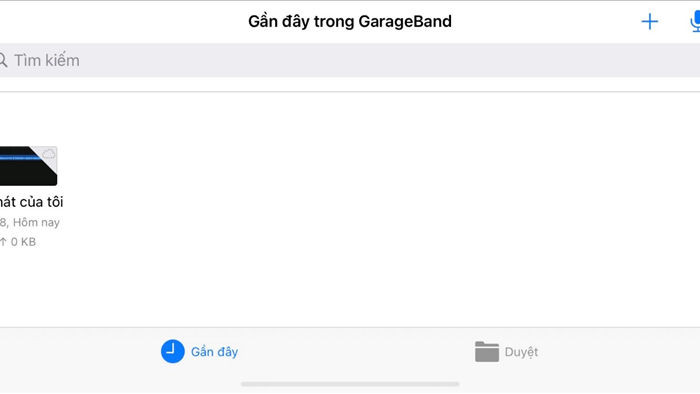
Bước 13: Bây giờ, bạn bấm và giữ lên tên của dự án. Tiếp theo, bạn chọn Share (Chia sẻ) > Ringtone (Nhạc chuông) > Continue (Tiếp tục) > [Đặt tên bất kỳ cho nhạc chuông] > Export (Xuất) > OK.
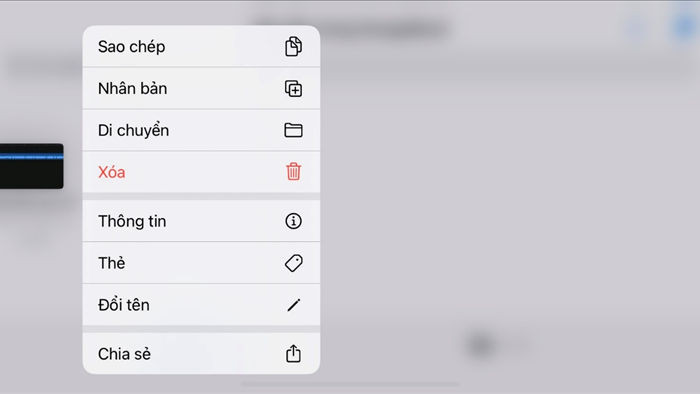
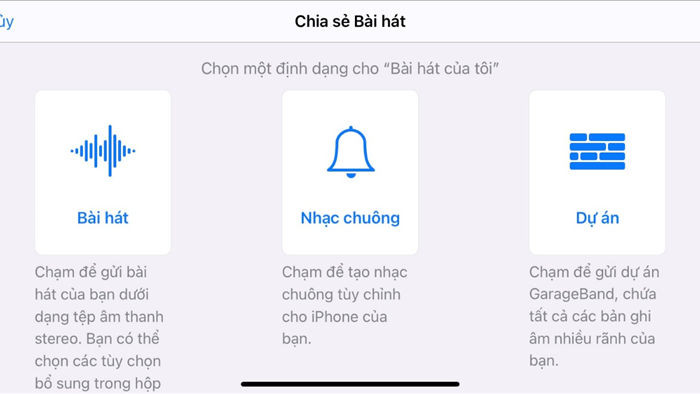
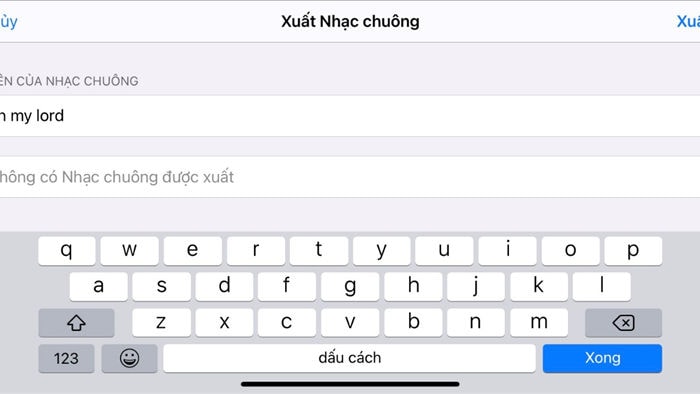
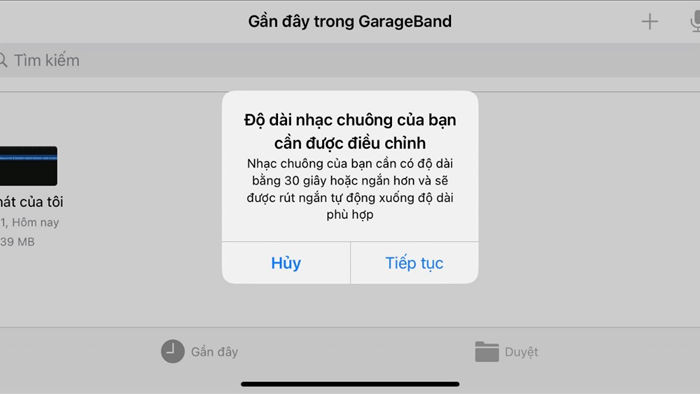
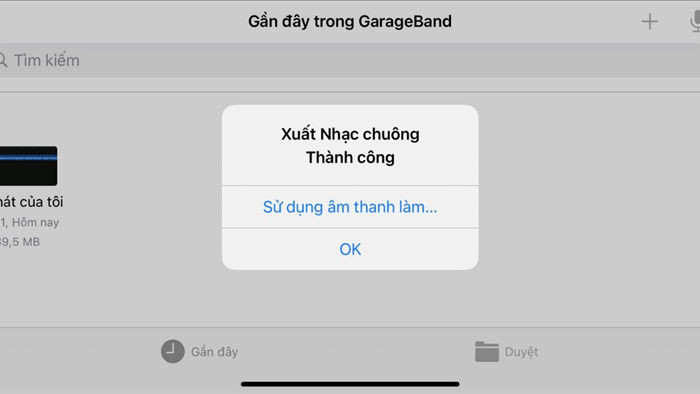
Lưu ý: iPhone sẽ tự động điều chỉnh độ dài của bản nhạc bạn chuông xuống còn 30 giây trong quá trình xuất nhạc chuông.
Cách đặt nhạc chuông Noel cho iPhone không cần iTunes
Đến đây, bạn đã hoàn thành việc tạo và lưu bản nhạc chuông mình yêu thích. Bây giờ, bạn cần làm theo những bước dưới đây để đặt nó thành nhạc chuông của thiết bị.
Bước 1: Truy cập vào Settings (Cài đặt) > Sounds & Haptics (Âm thanh và cảm ứng) > Ringtones (Nhạc chuông).
Bước 2: Bạn sẽ thấy tên của bản nhạc chuông mình vừa tạo ở trên bên dưới phần Ringtones (Nhạc chuông). Hãy bấm lên nó để đặt nó thành nhạc chuông.


